So verwenden Sie den Google Assistant Interpreter-Modus
Google Assistent Google Held Androide / / January 25, 2021
Zuletzt aktualisiert am
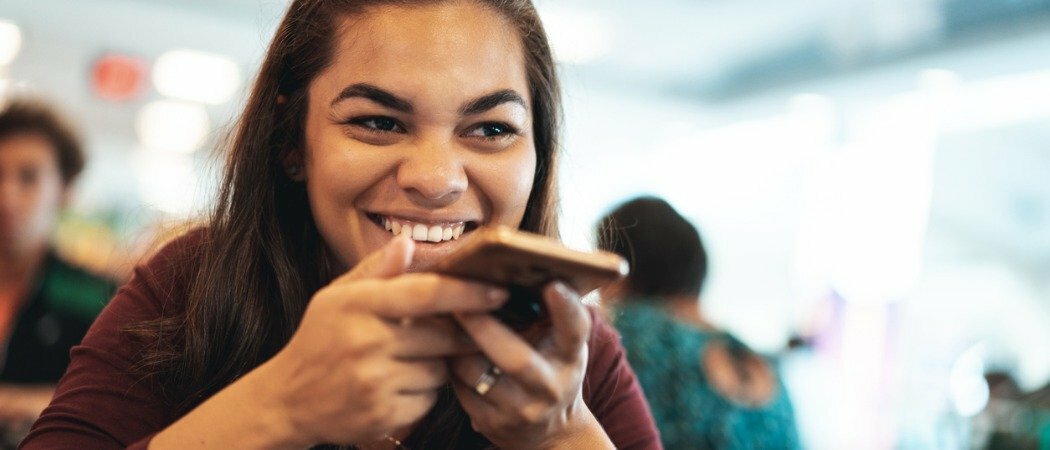
Der Google Assistant Interpreter-Modus ist in vielen Situationen eine praktische Funktion. Zum Beispiel, wenn Sie ins Ausland reisen und die Landessprache überhaupt nicht sprechen können. Hier erfahren Sie, wie Sie es verwenden.
Dolmetschermodus
Diesen Google Assistant-Modus hätten die Generationen unserer Großeltern nur in Science-Fiction-Filmen gesehen. Ein Echtzeit-Übersetzungstool (basierend auf zuverlässig Google Übersetzer) ist jetzt so real wie möglich.
Alles, was Sie tun müssen (nachdem Sie es gestartet haben), ist, Sprachen auszuwählen und in Ihrer Sprache zu sprechen. Der Dolmetschermodus übersetzt das, was Sie gesagt haben, in die Sprache Ihres Gegenübers. Dann hört es ihnen zu und übersetzt es Ihnen zurück. Dies ist eine aufregende Funktion.
Wenn Sie der Meinung sind, dass es nur Englisch, Französisch und Deutsch kann, denken Sie noch einmal darüber nach. Zum Zeitpunkt des Schreibens konnte der Dolmetschermodus auf Telefonen und Tablets nicht weniger als 44 Sprachen sprechen. Diese beginnen bei den oben genannten und reichen bis nach Japanisch, Russisch oder sogar Kambodschanisch.
Die Funktion funktioniert auf allen Die Home-Lautsprecher von GoogleWählen Sie Lautsprecher mit Google-Assistent Eingebaute Smart Displays von Google, Smart Clocks und natürlich Android-Handys und -Tablets.
Sie könnten denken, dass so etwas sehr kompliziert zu bedienen sein muss, aber es ist ein Kinderspiel.
Verwenden der Funktion
Mal sehen, wie wir das zum Laufen bringen können. Sie beginnen einfach mit dem Allgegenwärtigen: „OK Google" oder "Hey Google" Befehl. Danach teilen Sie dem Assistenten einfach mit, in welche Sprachen Sie übersetzen möchten.
Wenn Sie möchten, dass es von der Sprache Ihres Telefons (nehmen wir an, das ist Englisch) in eine andere übersetzt, können Sie einfach sagen: "Sei mein französischer Dolmetscher" oder "Sei mein französischer Übersetzer.”
Das Schöne ist, dass es auch zwei völlig andere Sprachen sein können als die auf Ihrem Gerät. Sie müssen nur angeben, dass - “Sei mein Spanisch-Kambodschanischer Dolmetscher", zum Beispiel.
Google Assistant zeigt einen Bildschirm wie den folgenden an. Dies wird Sie ermutigen, in einer der beiden Sprachen zu sprechen.
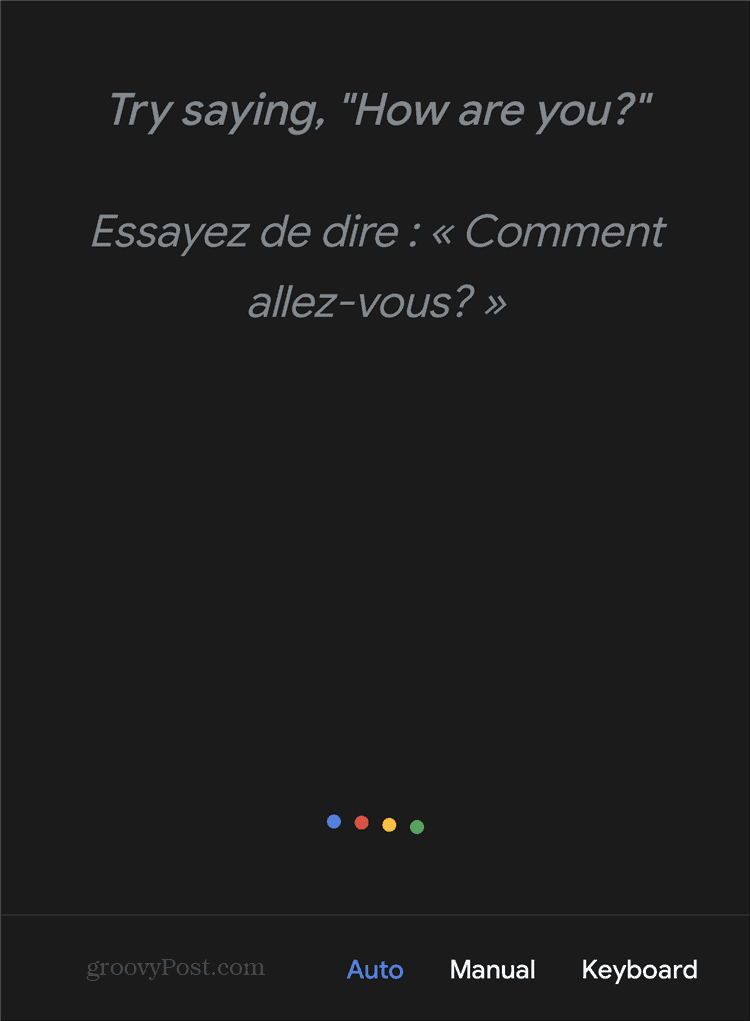
Wichtig ist auch der untere Teil des Bildschirms. Hier finden Sie die Möglichkeiten, wie der Interpreter-Modus funktionieren kann.
Auto Sie werden nur herausfinden, was Sie und Ihr Partner sagen, und in Echtzeit übersetzen. Nicht nur das; Es wird sogar automatisierte Vorschläge geben, was als nächstes zu sagen ist.
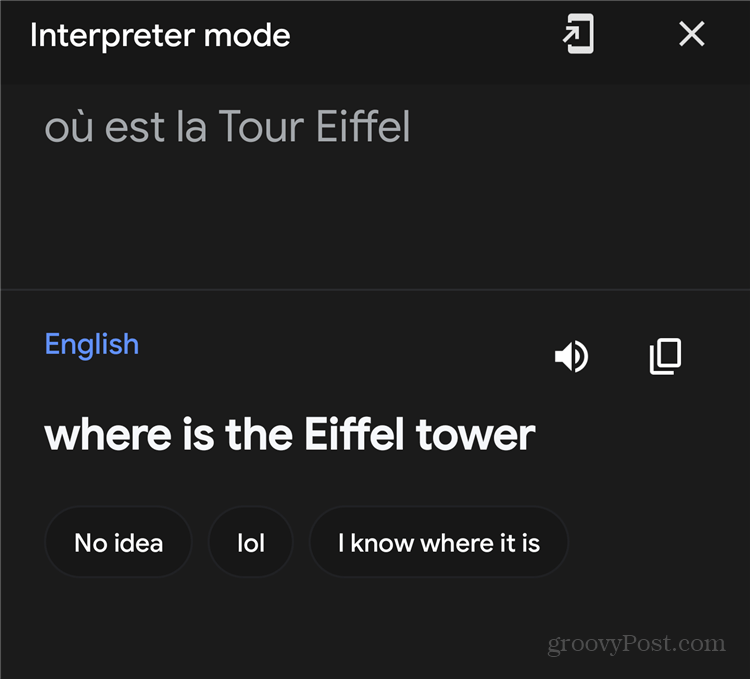
Handbuch Mit dieser Option können Sie das Mikrofon für jede Sprache auswählen, um die Genauigkeit zu verbessern.
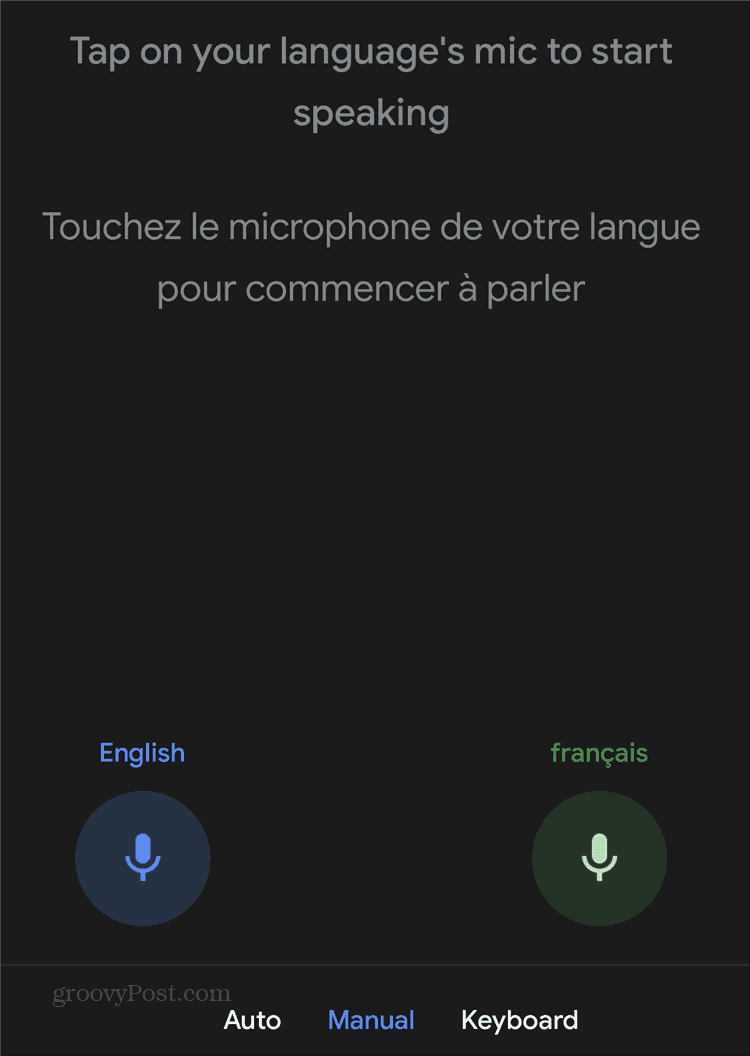
Tastatur ist genau das gleiche wie Manuell, aber Sie müssen tippen, anstatt tatsächlich zu sprechen.
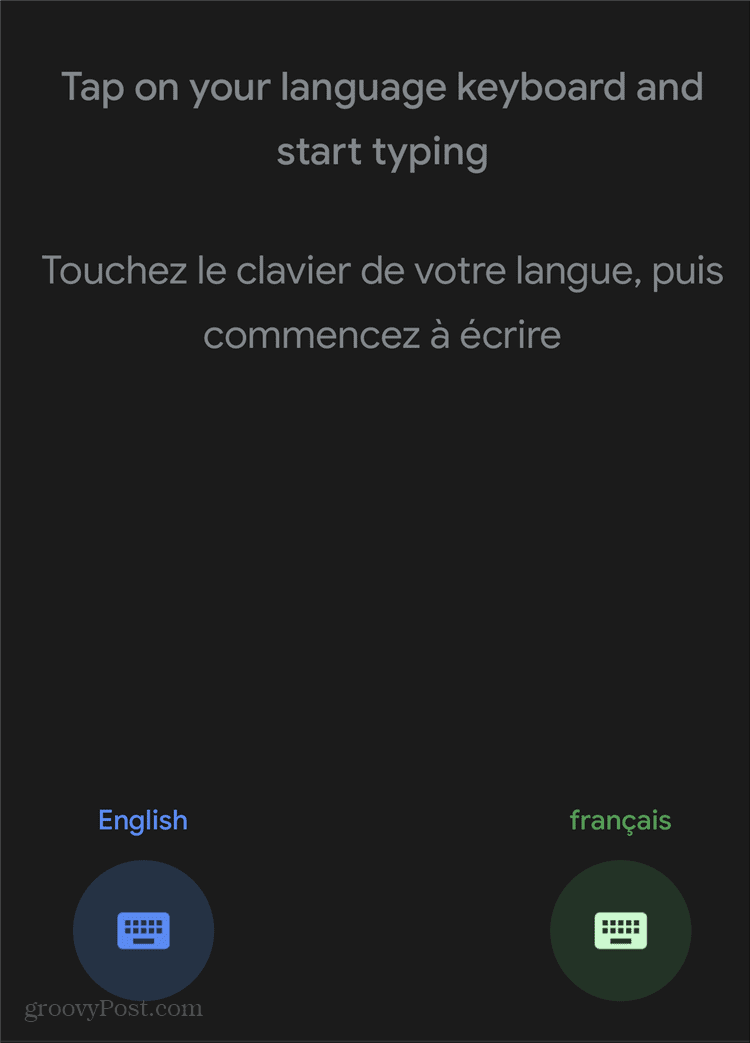
Für welchen Modus Sie sich auch entscheiden, es muss gesagt werden, dass die Funktion einen ziemlich guten Job macht.
Aber was ist, wenn Sie den Interpreter-Modus auf Ihrem Smartphone häufig für eine bestimmte Sprache verwenden? Nehmen wir an, aus dem einen oder anderen Grund macht es Ihnen keinen Spaß, diesen ganzen Befehl zu sprechen. Auch daran hat Google gedacht. Sagen Sie einfach den Befehl für die gewünschte Sprache (zum Beispiel: „OK Google, sei mein französischer Übersetzer“) Und tippen Sie auf die Schaltfläche auf der rechten Seite des Bildschirms (siehe unten).
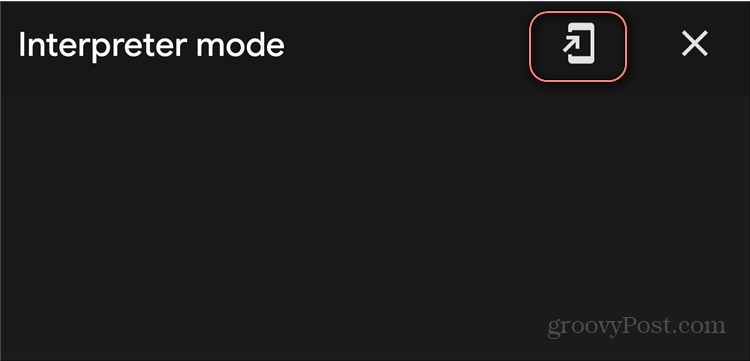
Bestätigen Sie anschließend einfach, dass Sie eine Verknüpfung zum Dolmetschermodus in der jeweiligen Sprache wünschen, und schon sind Sie fertig. Es wird auf Ihrem Startbildschirm platziert.
Preisanpassung im Geschäft: So erhalten Sie Online-Preise im Handumdrehen
Der Kauf im Laden bedeutet nicht, dass Sie höhere Preise zahlen müssen. Dank Preisanpassungsgarantien erhalten Sie Online-Rabatte mit ...
So verschenken Sie ein Disney Plus-Abonnement mit einer digitalen Geschenkkarte
Wenn Sie Disney Plus genossen haben und es mit anderen teilen möchten, erfahren Sie hier, wie Sie ein Disney + Geschenkabonnement für ...
Ihr Leitfaden zum Freigeben von Dokumenten in Google Text & Tabellen, Blättern und Folien
Sie können problemlos mit den webbasierten Apps von Google zusammenarbeiten. Hier ist Ihr Leitfaden zum Teilen in Google Text & Tabellen, Blättern und Folien mit den Berechtigungen ...



